Google Scholar: come funziona
Al giorno d'oggi, reperire informazioni su pressoché qualsiasi argomento è davvero un gioco da ragazzi. Basta avere una connessione a Internet e fare qualche breve ricerca online: nel giro di pochi secondi, decine di migliaia di risultati compaiono proprio davanti ai nostri occhi. Proprio per questo, però, quando si è alla ricerca di informazioni specifiche, potrebbe diventare molto più difficile trovare esattamente ciò di cui si ha bisogno, data l'enorme mole di contenuti che è possibile trovare online.
Ebbene e se ti dicessi che c'è una soluzione a tutto ciò? Esistono, infatti, strumenti come Google Scholar che nascono proprio per essere utilizzati come metodi di ricerca più specifici, specialmente per quanto riguarda la documentazione scientifica. Vien da sé che un servizio del genere può tornare molto utile per preparare esami universitari o tesi, ma anche per crearsi una cultura basata su informazioni attendibili e certificate, anziché dal primo risultato che uscirebbe fuori da una ricerca su un normale motore di ricerca.
Per caso ho attirato la tua attenzione? Se la risposta è sì, sappi che nei prossimi paragrafi ti andrò proprio a mostrare come funziona Google Scholar, per cui mettiti pure ben comodo e prenditi tutto il tempo di cui hai bisogno per leggere ciò che ho da dirti. Vedrai che una volta arrivato in fondo, questo servizio non avrà più segreti per te e potrai cominciare a utilizzarlo liberamente per tutte le tue ricerche. Non mi resta che augurarti una buona lettura!
Indice
Google Scholar: cos'è
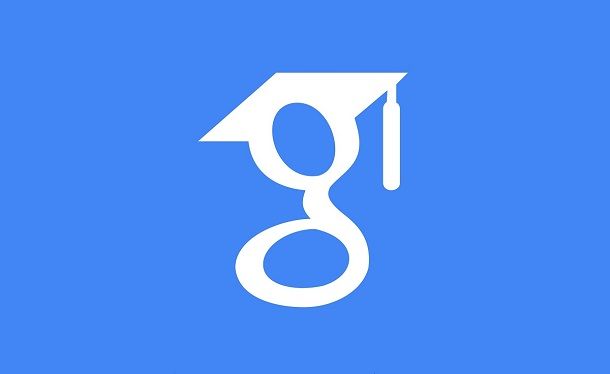
Prima di andar effettivamente a vedere come funziona Google Scholar, direi che è il caso di capire cos'è esattamente questo strumento e come può tornare utile. Si tratta di un motore di ricerca totalmente gratuito specializzato in letteratura accademica che, come ti ho anticipato già nei paragrafi precedenti, permette di effettuare ricerche che rimandino subito ad articoli scientifici, brevetti, libri e documenti di vario genere provenienti da fonti di ricerca autorevoli come università o riviste accademiche.
Un servizio simile è quindi ottimo per studenti universitari o autodidatti che hanno bisogno di informazioni attendibili per i propri studi. È inoltre dotato di diverse funzionalità per rendere le ricerche ancora più specifiche, come ad esempio diversi filtri che possono cercare un'informazione partendo da un autore, una data, una frase e molto altro.
Il servizio è accessibile da qualsiasi browser e può essere usato sia su PC che su dispositivi mobili. Va sottolineato che esso non copre tutte le fonti accademiche esistenti: alcuni articoli potrebbero essere a pagamento o accessibili solo tramite istituzioni che sottoscrivono a riviste accademiche.
Detto ciò, ti lascio subito al prossimo capitolo con tutte le istruzioni del caso per vedere come utilizzare Google Scholar al meglio.
Come utilizzare Google Scholar
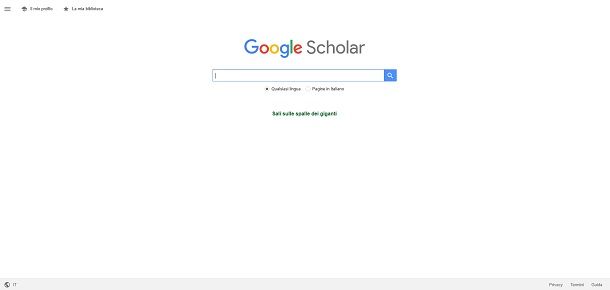
Se quindi vuoi sapere come usare Google Scholar per la tesi o qualsiasi altra finalità, la prima cosa da fare è recarti sul sito ufficiale. Da qui potrai subito provare a cercare qualcosa: ti basta fare clic sulla barra di ricerca, digitare ciò che stai cercando e premere Invio. Nel giro di pochi istanti ti verranno restituiti tutti i risultati inerenti e potrai consultarne i contenuti semplicemente facendo clic su quello che più ti interessa.
Ora che ti ho mostrato le basi, andiamo a vedere come usare Google Scholar per ricerche più ristrette. In primis, puoi subito notare sotto la barra di ricerca le due opzioni Qualsiasi lingua e Pagine in italiano; da qui, selezionando l'opzione che preferisci, puoi appunto scegliere se i risultati che ti verranno mostrati potranno essere in qualsiasi lingua per trovare più materiali, o soltanto in italiano per una ricerca più ristretta (limitare i risultati a una sola lingua potrebbe escludere articoli accademici di grande rilevanza pubblicati in altre lingue, come l’inglese).
Per aver accesso ad ancora più filtri devi far clic sull'icona delle tre linee, situata nella parte sinistra dello schermo e poi sulla voce Ricerca avanzata. Qui potrai vedere diverse opzioni da compilare per trovare esattamente ciò che stai cercando.
Sotto la voce con tutte le parole puoi digitare le esatte parole che hai bisogno siano presenti nei contenuti che cerchi, separandole con uno spazio. Sotto la voce con la frase esatta, invece, puoi appunto digitare una frase (ad esempio una citazione) per trovarla assieme a tutti i relativi contenuti che la riguardano. Infine, sotto la voce senza le parole puoi digitare quelle parole che non devono essere incluse nella ricerca per escludere risultati non inerenti a ciò di cui hai bisogno.
Subito in basso ci sono altre opzioni per personalizzare ulteriormente la ricerca: puoi ad esempio scegliere se le parole che stai cercando devono comparire nel titolo dell'articolo oppure ovunque, ma anche scegliere che ti vengano mostrati soltanto articoli scritti da un determinato autore o pubblicati in una determinata rivista. Infine, puoi persino scegliere l'intervallo di tempo nel quale gli articoli devono essere stati pubblicati, digitando l'anno di inizio e l'anno di fine nei campi appositi sotto la voce Restituisci articoli di date comprese tra.
Ora che hai applicato tutti i filtri del caso, è il momento di avviare la ricerca nel modo in cui ti ho mostrato digitando ciò che stai cercando nella barra di ricerca e dando conferma. In questo modo ti verranno proposti tutti i risultati inerenti e non ti resta che fare clic su quello che più ti ispira.
Dalla lista dei risultati puoi anche applicare qualche filtro in più. Puoi fare ciò facendo clic sulla voce ANNO, che trovi nella parte destra dello schermo; da qui puoi cambiare l'ordine nel quale ti vengono mostrati i risultati, scegliendo tra la voce Ordina per pertinenza e Ordina per data, in base a ciò che preferisci. Subito accanto trovi anche un'icona con tre linee, dalla quale puoi scegliere il tipo di articoli che ti vengono mostrati tra Qualsiasi tipo e Articoli scientifici e anche mettere la spunta alle voci Includi brevetti e Includi citazioni, qualora potessero tornarti utili.
Dopo aver aperto una pagina, puoi subito cominciare a sfogliarne i contenuti scorrendo verso l'alto. Se l'articolo è un PDF che viene aperto direttamente su Google Libri e che quindi non ti reindirizza a una pagina esterna, puoi accedere a qualche funzionalità utile per la navigazione. Sopra il testo, ad esempio, puoi trovare delle icone con lenti d'ingrandimento con i simboli + e – per, rispettivamente, ingrandire e rimpicciolire il testo. Subito di fianco trovi anche un'icona con quattro frecce, la quale serve a mettere il testo a schermo intero.
Se lo desideri puoi anche salvare il contenuto che stai visualizzando per recuperarlo in un secondo momento semplicemente facendo clic sulla voce Aggiungi alla mia raccolta e selezionando la categoria che preferisci. Potrai poi tornare all'articolo in qualsiasi momento pigiando sulla voce La mia raccolta, situata nella parte sinistra dello schermo e facendo clic sulla categoria nella quale l'hai salvato.
Se invece stai usando Google Scholar sul tuo telefono, dopo aver premuto su un articolo dovrai aprirlo sul relativo sito per poterlo sfogliare. Pigia quindi sul tasto Visualizza all'indirizzo [sito] per venir riportato al contenuto per intero.
Nel caso in cui un articolo che trovi ti rimandi a una pagina su Google Libri, puoi salvarlo e recuperarlo in seguito premendo sull'icona della stella nella parte alta dello schermo e poi pigiando sul pulsante Fine. Potrai tornare ad esso in qualsiasi momento dalla pagina principale di Google Scholar, premendo sull'icona delle tre linee e poi sulla voce La mia biblioteca.
Va menzionata anche la possibilità di creare alert personalizzati per ricevere notifiche quando vengono pubblicati nuovi articoli su un argomento specifico: per accedervi, clicca sulle tre linee in alto a sinistra e vai su Avvisi, dunque clicca su Crea avviso e usa il campo dedicato per cercare i contenuti di tuo interesse, dunque segui le istruzioni a schermo per completare l'impostazione dell'alert via email. È tutto molto semplice.

Autore
Salvatore Aranzulla
Salvatore Aranzulla è il blogger e divulgatore informatico più letto in Italia. Noto per aver scoperto delle vulnerabilità nei siti di Google e Microsoft. Collabora con riviste di informatica e cura la rubrica tecnologica del quotidiano Il Messaggero. È il fondatore di Aranzulla.it, uno dei trenta siti più visitati d'Italia, nel quale risponde con semplicità a migliaia di dubbi di tipo informatico. Ha pubblicato per Mondadori e Mondadori Informatica.






